概要
「販売元メーカー単位」「製造メーカー単位」「プライスグループ単位」「商品単位」の3つの設定単位でカスタマへの販売不可設定ができます。
販売不可と設定した商品は、カスタマから検索・表示ができません。
BPM(Bio Purchase Manager)ではカタログ非開示の設定は以下の優先順位で適用されます。
「販売元メーカー単位」>「製造メーカー単位」>「プライスグループ単位」>「商品単位」
販売不可設定手順

販売元メーカーごとに販売不可設定
販売元メーカーの商品に対して一律に販売不可の設定します。
1.得意先を選択してください。
2.設定単位に「販売元メーカー」を選択し、必要に応じて検索条件を入力し、「販売価格検索」ボタンを押下してください。
3.「販売不可」欄にチェックをして「販売価格登録」ボタンを押下してください。
製造元メーカーごとに販売不可設定
製造メーカーの商品に対して一律に販売不可の設定します。
1.得意先を選択してください。
2.設定単位に「製造元メーカー」を選択し、必要に応じて検索条件を入力し、「販売価格検索」ボタンを押下してください。
3.「販売不可」欄にチェックをして「販売価格登録」ボタンを押下してください。
プライスグループごとに販売不可設定
特定のプライスグループの商品に対して一律に販売不可の設定します。
1.得意先を選択してください。
2.設定単位に「プライスグループ」を選択し、必要に応じて検索条件を入力し、「販売価格検索」ボタンを押下してください。
3.「販売不可」欄にチェックをして「販売価格登録」ボタンを押下してください。
商品ごとに販売不可設定
特定の商品に対して一律に販売不可の設定します。
1.得意先を選択してください。
2.設定単位に「製品」を選択し、必要に応じて検索条件を入力し、「販売価格検索」ボタンを押下してください。
3.「販売不可」欄にチェックをして「販売価格登録」ボタンを押下してください。